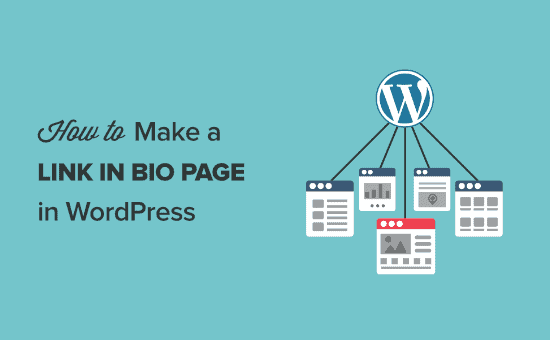Vuoi creare un collegamento nella pagina bio in WordPress?
Un collegamento nella pagina bio è un modo popolare per inviare traffico dai social media a più pagine del tuo sito web. È comunemente usato dagli influencer di Instagram e da altre celebrità dei social media.
In questo articolo, ti mostreremo come creare facilmente un collegamento nella pagina bio in WordPress.
Perché creare un collegamento nella pagina Bio in WordPress?
Un collegamento nella pagina bio ti consente di inviare il traffico dei social media a pagine specifiche del tuo Sito Web WordPress. Le piattaforme di social media come Instagram, Twitter e Facebook consentono solo un singolo collegamento nel tuo profilo.
Ma, invece di inviare gli utenti a una singola pagina, puoi creare un link nella pagina bio che ti consente di inviare traffico a più pagine.
Ci sono servizi come LinkTree, ContactInBio, Bio.FM e altri che ti aiutano a creare link nelle pagine bio.
Utilizzando un plug-in di WordPress, puoi creare il tuo collegamento personale nella pagina della biografia senza dover utilizzare un servizio di terze parti.
Creare il tuo link nella pagina di destinazione bio ti dà molto più controllo e flessibilità.
- Puoi progettare una pagina completamente unica
- Abbina la tua pagina di destinazione al design del tuo sito web
- Aggiungi analisi e monitora le prestazioni della pagina
- Evita i trigger di spam con servizi di terze parti
Detto questo, diamo un'occhiata a come creare un collegamento nella pagina di destinazione bio in WordPress.
Come creare un collegamento nella pagina Bio in WordPress utilizzando SeedProd
SeedProd è il il miglior generatore di pagine WordPress drag and drop. Ti consente semplicemente di creare, modificare e personalizzare i layout di pagina di WordPress senza dover scrivere alcun codice.
Con questo plugin, puoi creare facilmente un link nella pagina bio che offre ai tuoi visitatori più link per Instagram.
Per questo tutorial, ci concentreremo sulla creazione di una pagina di link bio di Instagram. Tuttavia, lo stesso design della pagina può essere utilizzato per qualsiasi rete di social media.
La prima cosa che devi fare è installare il plugin SeedProd. Per maggiori dettagli, consulta la nostra guida passo passo su come installare un plugin per WordPress.
Nota: c'è un versione gratuita di SeedProd che puoi utilizzare, ma utilizzeremo la versione Pro poiché ha più funzioni e modelli.
Una volta attivato il plug-in, è necessario accedere a SeedProd »Impostazioni e inserisci la tua chiave di licenza. Queste informazioni sono sotto il tuo account sul sito web SeedProd.
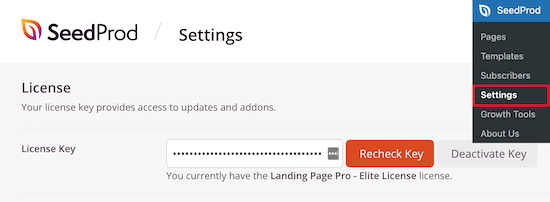
Per creare una nuova pagina di destinazione, vai a SeedProd »Pagine e quindi fare clic sul pulsante “Aggiungi nuova pagina di destinazione”.
Con SeedProd, puoi creare tutte le pagine personalizzate che desideri.
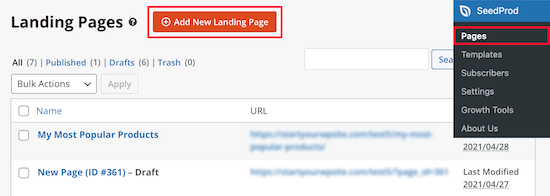
Successivamente, fai clic sul filtro “Lead Squeeze” e seleziona il modello di pagina “Link personali”.
Tutto quello che devi fare è passare il mouse sul modello e fare clic sull'icona arancione “Segno di spunta”.
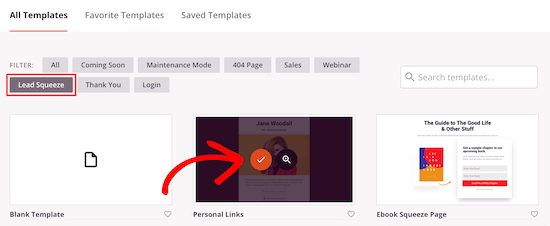
Dopo averlo fatto, vedrai un popup in cui puoi assegnare un nome alla tua pagina.
Il “Nome pagina” non apparirà nel tuo design, ma imposterà l'URL della pagina. Quindi è importante scegliere un nome di pagina che abbia senso quando aggiungi il link a Instagram.
Successivamente, fai clic sul pulsante “Salva e inizia a modificare la pagina”.
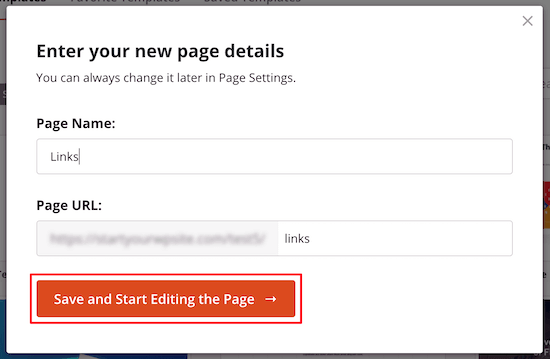
Questo farà apparire una nuova schermata con il generatore di pagine. Puoi modificare ogni singola parte della pagina con il builder drag and drop.
Il menu a sinistra contiene una varietà di blocchi che puoi trascinare e rilasciare sulla pagina.
Una volta che un elemento è sulla tua pagina, puoi fare clic su di esso e visualizzare il pannello delle opzioni per personalizzarlo ulteriormente.
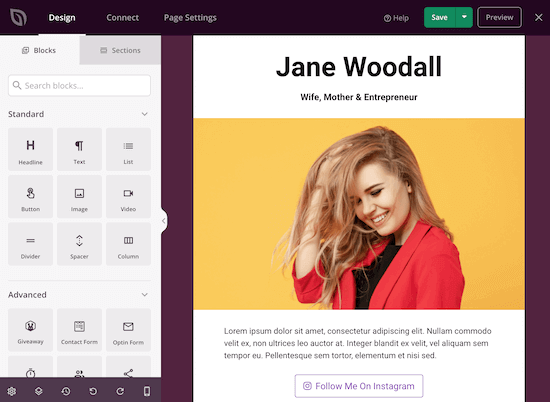
Poiché creeremo una pagina di collegamento bio di Instagram, elimineremo l'immagine principale e il testo segnaposto.
Per fare ciò, passa il mouse sopra l'immagine e fai clic sull'icona “Cestino”, quindi fai clic sul pulsante “Sì, eliminalo!”.
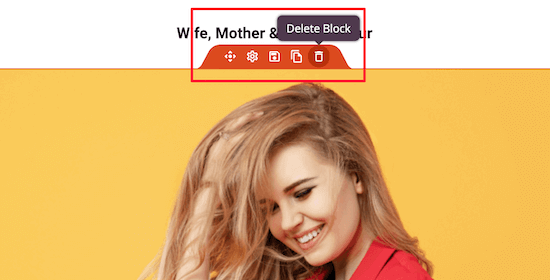
Successivamente, segui gli stessi passaggi per eliminare il testo segnaposto.
Successivamente, puoi sostituire l'intestazione con il tuo nome, Nome commercialeo addirittura carica il tuo logo.
Per aggiungere il tuo logo nella parte superiore della pagina, elimina il blocco di testo, passa con il mouse sul blocco “Immagine” e trascinalo nella parte superiore della pagina.
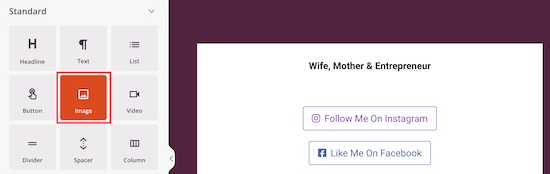
Dopo averlo fatto, puoi caricare il tuo logo selezionando “Usa la tua immagine” nel menu a sinistra.
Il processo è lo stesso di aggiungendo un'immagine in WordPress.
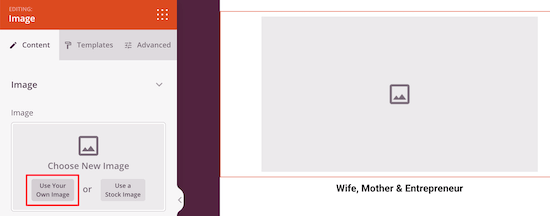
Il menu a sinistra ti consente di ridimensionare l'immagine, modificare l'allineamento e altro ancora.
Puoi persino rendere la tua immagine un link che va alla tua home page o un'altra pagina sul tuo file Blog di WordPress.
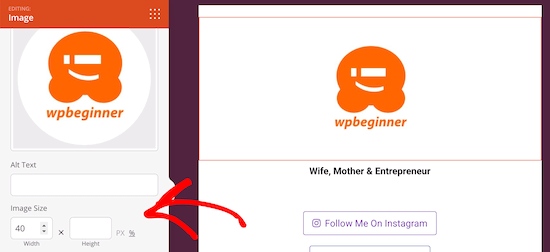
Successivamente, puoi modificare i collegamenti a tutto ciò a cui desideri collegarti.
È sufficiente fare clic su uno dei pulsanti e modificare il testo, il collegamento, le dimensioni e altro ancora del pulsante.
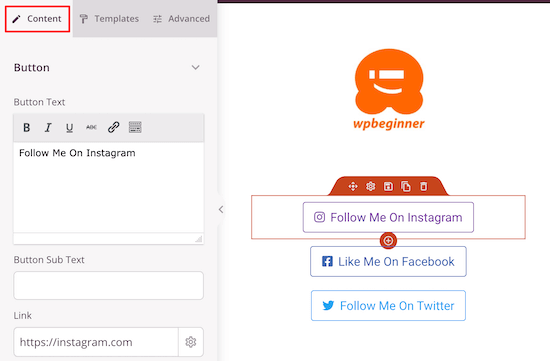
Per modificare l'aspetto generale del pulsante, fare clic sulla scheda “Modelli”.
Ci sono un sacco di preset di pulsanti tra cui scegliere.
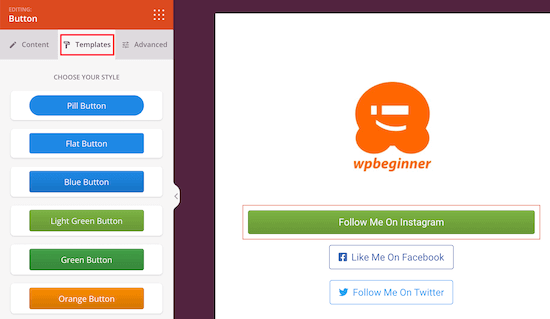
Se desideri personalizzare ulteriormente il pulsante, fai clic sulla scheda “Avanzate”.
Qui puoi regolare la dimensione del pulsante, cambiare il colore di sfondo e altro ancora.
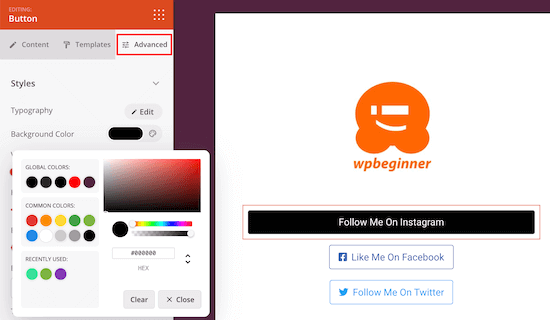
Una volta che hai finito di personalizzare il tuo link nella pagina della biografia, assicurati di fare clic su “Salva” nella parte superiore della pagina.
Per pubblicare la tua pagina online, fai clic sulla freccia accanto a “Salva” e seleziona l'opzione “Pubblica”.
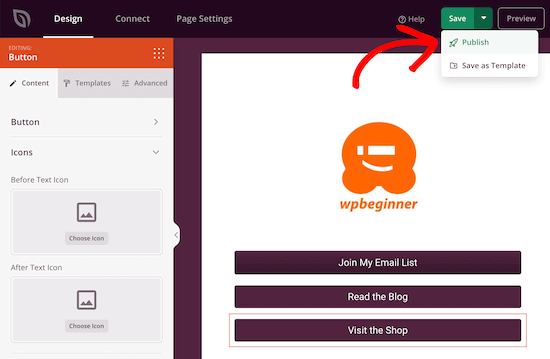
Il tuo link nella pagina della biografia è ora attivo e puoi aggiungere il link a Instagram e agli altri tuoi profili di social media.
Meglio di tutto, il pagina personalizzata che hai creato è completamente reattivo, quindi avrà un bell'aspetto indipendentemente dalle dimensioni dello schermo su cui viene visualizzato.
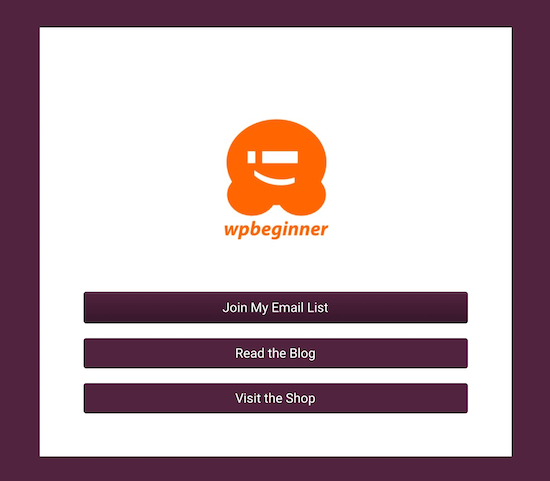
Bonus: come aggiungere analisi al tuo collegamento nella pagina Bio
Un'altra caratteristica offerta da servizi come LinkTree è l'analisi delle pagine. Il modo migliore per monitorare l'analisi del tuo sito web è con Google Analytics.
Il modo più semplice per aggiungere Google Analytics a WordPress è utilizzare MonsterInsights. È il miglior plug-in di analisi per WordPress e ti consente di visualizzare le statistiche del tuo sito web direttamente nella dashboard di WordPress.
Ciò significa che puoi vedere a colpo d'occhio come si comporta il tuo collegamento nella pagina della biografia.
Nota: C'è un versione gratuita di MonsterInsights disponibile, ma utilizzeremo la versione pro poiché ha più funzionalità e gli addon di cui abbiamo bisogno.
Per maggiori dettagli, consulta la nostra guida passo passo su come installare Google Analytics in WordPress.
Dopo aver integrato MonsterInsights e Google Analytics, vai a Approfondimenti »Componenti aggiuntivi. Successivamente, trova il componente aggiuntivo “Page Insights”, quindi installa e attiva.
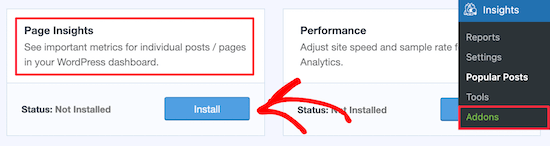
Ora vai a Pagina »Tutte le pagine e trova il link nella pagina della biografia che hai creato.
Quindi, fai clic sull'icona “Approfondimenti” che ha l'aspetto di un grafico del traffico.

Questo farà apparire le statistiche della tua pagina e ti mostrerà la frequenza di rimbalzo, il numero di ingressi, il tempo sulla pagina e altro.
Se hai appena aggiunto il collegamento ai tuoi profili di social media, ci vorrà del tempo prima che questi dati vengano visualizzati.
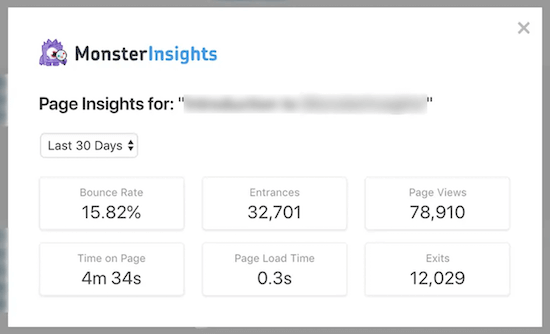
Speravamo che questo articolo ti aiutasse a creare un collegamento nella pagina bio in WordPress. Potresti anche consultare la nostra guida su come aggiungere feed di social media a WordPress e le scelte dei nostri esperti di migliori servizi di email marketing per le piccole imprese.
Se ti è piaciuto questo articolo, iscriviti al nostro Canale Youtube per i tutorial video di WordPress. Puoi trovarci anche su Twitter e Facebook.
Web Designer Freelancer Realizzazione Siti Web Serra Simone
Realizzo siti web, portali ed e-commerce con focus specifici sull’usabilità, l’impatto grafico, una facile gestione e soprattutto in grado di produrre conversioni visitatore-cliente. Elaboro siti internet, seguendo gli standard Web garantendo la massima compatibilità con tutti i devices. Sviluppo e-commerce personalizzati, multilingua, geolocalizzati per potervi mettere nelle migliori condizioni di vendita. Posiziono il tuo sito su Google per dare maggiore visibilità alla tua attività sui motori di ricerca con SEO di base o avanzato.